CAD图纸打印问题是许多设计师和工程师在日常工作中经常遇到的难题。如果您在打印CAD图纸时遇到无法打印的情况,那么这篇文章可能能够给您提供帮助,一起来看看吧!

一、检查打印机连接是否正常
首先,检查打印机与电脑的连接情况。如果打印机连接不稳定,可能导致CAD图纸无法成功打印。常见的问题包括打印机与电脑之间的连接线松动、打印机未开启或打印机处于离线状态。
1、确保打印机已正确开启并处于就绪状态。
2、检查USB或网络连接线是否松动,确保电脑与打印机的连接无误。

3、尝试打印其他文件,确认打印机是否能够正常打印其他类型的文档。
二、更新打印机驱动程序
打印机驱动程序是决定打印成功的关键因素,如果驱动不兼容或无法正确执行指令,打印任务就可能被中断,从而导致CAD图纸无法正常打印。本站是一款专门用于更新打印机驱动的工具,可以帮助您检查打印机驱动是否为最新版本,并自动下载并安装适合的驱动程序。
本站(官方版) 智能修复打印机问题,自动安装打印机驱动
好评率97%
下载次数:3726654
1、打开本站进行检测,软件将自动识别打印机型号,查看是否有可用的驱动更新。
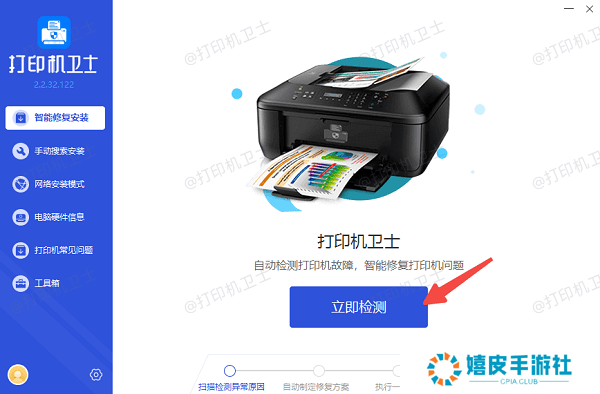
2、如果有新版本的驱动程序,点击“一键修复”按钮进行自动安装。
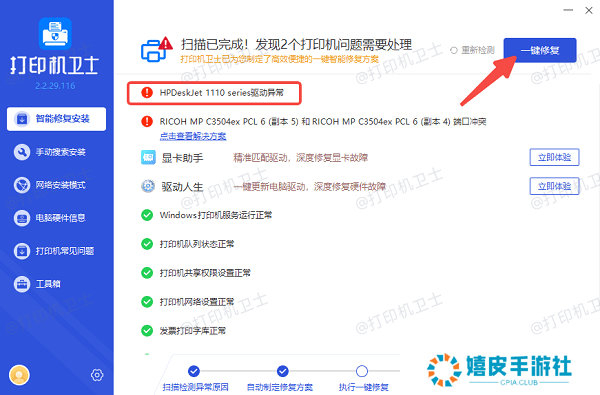
3、更新驱动程序后,重新启动打印机并尝试打印CAD图纸,看问题是否得到解决。
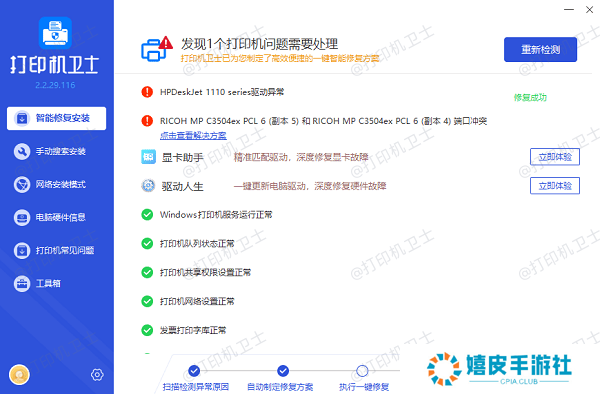
三、检查打印机设置
有时候,打印机设置不正确可能导致CAD图纸无法打印。这些设置包括页面尺寸、纸张方向以及打印质量等。如果打印机设置不匹配CAD图纸的格式或设置不正确,打印可能会失败。
1、检查CAD文件的页面设置是否与打印机支持的纸张尺寸一致。如果CAD图纸的纸张大小和打印机的纸张大小不匹配,可能会导致打印失败。
2、根据CAD图纸的方向调整打印机的纸张方向,确保打印方向正确。
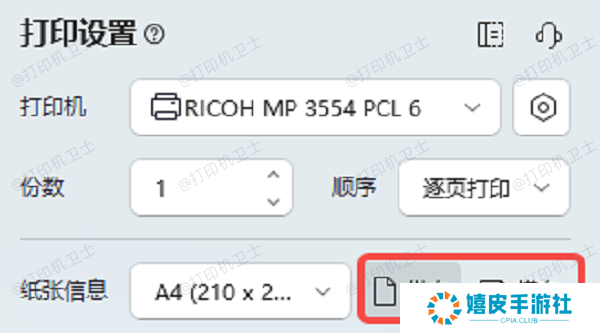
3、在打印机设置中选择合适的打印质量。较高的打印质量设置可能导致打印失败,特别是当打印机内存不足时,适当调整打印质量可能有助于解决问题。
四、检查CAD文件的打印设置
CAD文件的打印设置也可能会影响打印的结果。例如,CAD图纸中的图层、颜色或打印比例等设置不当,都会影响打印效果,甚至导致打印机无法识别打印任务。
1、打开CAD文件,检查打印比例设置,确保与实际的打印纸张尺寸匹配。
2、有时CAD图纸中的图层设置可能导致某些内容无法打印。确保所有重要的图层都被启用,且没有图层被隐藏或锁定。
3、如果CAD图纸的打印区域过大或过小,可能会导致打印机无法正确处理。确保在打印设置中选择了合适的打印区域,并进行了合理的缩放。
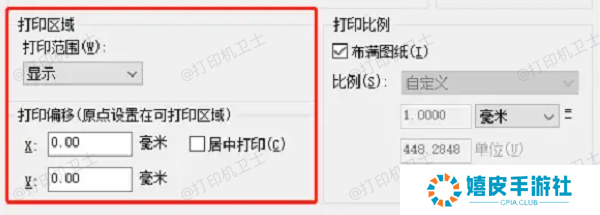
五、清除打印机缓存和队列
打印机的缓存和打印队列可能会导致打印任务堵塞,尤其是当队列中有未完成的任务时,新的打印请求可能无法正常执行。尤其在长时间没有清空队列的情况下,这类问题更加常见。
1、在Windows操作系统中,打开“控制面板”中的“设备和打印机”选项,找到您的打印机,右键选择“查看正在打印的内容”。
2、在弹出的窗口中,选择所有未完成的打印任务并点击“取消”。
3、在任务栏右下角右键点击打印机图标,选择“取消所有文档”。如果问题仍未解决,可以尝试重新启动打印机服务或重启电脑。

以上就是cad图纸打印不出来的解决方案。希望对您有所帮助。如果有遇到打印机连接、共享、报错等问题,可以下载“本站”进行立即检测,只需要一步便可修复问题,提高大家工作和打印机使用效率。
本站(官方版) 智能修复打印机问题,自动安装打印机驱动
好评率97%
下载次数:3726654